Ping Test da PC e Online per la Velocità della Connessione
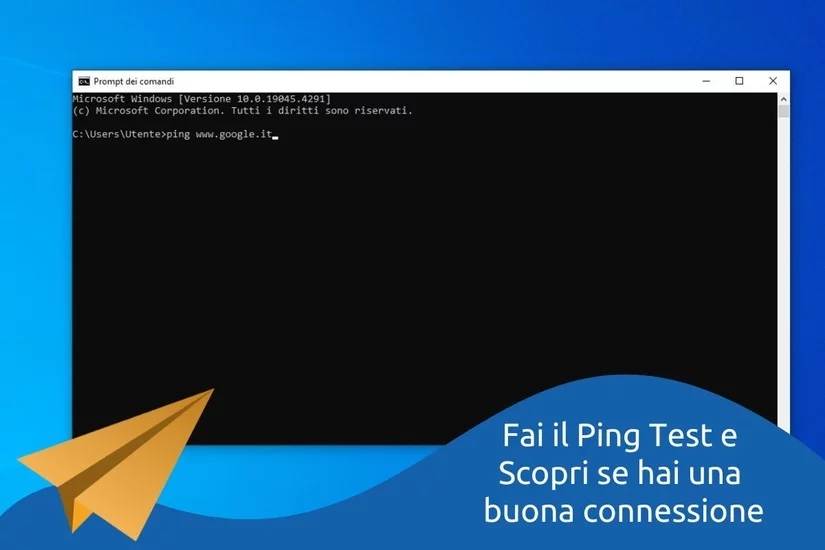
Il Ping Test è lo strumento che calcola la latenza della connessione internet: serve a misurare lo stato della tua linea WiFi. Un buon Ping ha valori tra 0 e 20 ms. Puoi fare il test sia dal Prompt di Comandi del tuo PC, sia Online.
Cos'è il Ping Test e a Cosa Serve?
Il ping test è lo strumento di diagnostica che serve a misurare la latenza di una connessione. Per latenza si intende il tempo di trasmissione dati che un determinato server impiega a raggiungere un certo dispositivo di rete e a tornare indietro. Questo valore viene espresso in millisecondi. Se la latenza è bassa, i dati vengono scambiati prima e la velocità di connessione è elevata; viceversa se la latenza è alta, la connessione è più lenta.
In sostanza, il ping test ti aiuta a capire lo stato della connessione che utilizzi e le eventuali cause di una lenta navigazione sul web, riconducibili al router, al dispositivo che utilizzi o all'operatore che hai scelto per la tua offerta internet casa.
Ping Test Significato Il PING (acronimo di Packet Internet Grouper) è l'utility che misura le latenze di trasmissione di rete e che individua le eventuali cause all'origine della cattiva connessione. Se vuoi migliorare la velocità internet a casa tua, puoi farti aiutare da un esperto di Selectra.net al numero 06 948 080 95. al numero 06 948 080 95. prendendo un appuntamento. prendendo un appuntamento.
Come Fare il Test del Ping dal PC con il Prompt di Comandi?
Uno dei modi più semplici per effettuare un test del Ping della propria connessione internet è utilizzare direttamente il Prompt dei Comandi. Se hai un PC con sistema operativo Windows, quindi, nella casella di ricerca posta nella barra delle applicazioni digita la dicitura "cmd" e clicca Invio: questa procedura ti permetterà di aprire la tipica finestra nera del Prompt dei Comandi. In alternativa puoi accedere alla stessa finestra cercando la voce "Prompt dei Comandi" e cliccando su Invio.

Per effettuare il test del Ping dal tuo PC usando il Prompt dei Comandi procedi in questo modo:
- una volta aperta la finestra del prompt, digita la parola "ping", senza le virgolette, seguita da uno spazio e dal sito web che vuoi utilizzare per effettuare il test (puoi scrivere, per esempio, www.google.it)
Nel mio caso, la stringa corretta sarà la seguente:
C:\Users\Utente>ping www.google.it - clicca Invio e attendi qualche istante per avere il risultato.
Cosa significano le voci del Test del Ping?
Al termine del test dovrebbe venir fuori un risultato simile a questo:

Come interpretare tutte queste voci?
La prima riga ci dice che per l'effettuazione del test sono stati inviati 32 byte: una quantità davvero piccolissima di dati. Le righe relative alle risposte indicano che il PC ha fatto 4 tentativi andati a buon fine e in base ai risultati che ha ottenuto ha stilato delle tempistiche medie relative al valore del ping (20 ms in questo caso).
Il numero 142.250.180.131 corrisponde all'indirizzo IP del sito web Google.it
TTL, invece, sta per "Time-To-Live" e indica in questo caso il numero di volte al quale un router può accedere a un pacchetto di dati prima che esso venga dismesso. Questa informazione serve a determinare se c'è stata o meno una perdita di pacchetti di dati durante il test: sa sì, sarebbe uno degli indicatori che la connessione a internet non è ottimale.
La sezione dedicata alle statistiche, invece, inizia a tirare le somme del test. Ci dice che per lo svolgimento del Ping test sono stati impiegati 4 pacchetti di dati: tutti sono stati inviati e ricevuti correttamente e nessuno è andato perso.
La riga sottostante, invece, riporta nell'ordine la velocità più bassa relativa all'invio di un pacchetto di dati, quella più alta e la media.
Il valore medio di riferimento per questo test da PC è di 20 ms: non male!
Come si fa il Ping Test Online?
Per fare un test del Ping online puoi usare direttamente il tool di speed test disponibile qui sotto: sono sufficienti circa 30 secondi. Per farlo bastano pochi semplici passaggi:
- Avviare il test, cliccando sull'apposito pulsante.
- Attendere la ricezione dei dati che saranno mostrati in quest'ordine: download, upload, latenza.
- Considerare il dato "minimo" del ping.
- Confrontare il tuo dato con i valori assoluti per capire qual è lo stato della tua connessione.
Misura la Tua Velocità Internet
Monitora i risultati dei tuoi test di velocità
Usa i file per monitorare le velocità dei tuoi speed test nel tempo: ti aiuteranno a capire se i rallentamenti della connessione sono dovuti, per esempio, a momenti di congestione della rete internet. Per un monitoraggio più efficace, svolgi i test di velocità su più giorni e in orari diversi.
Quali sono i valori di una buona connessione a internet?
- Velocità di download: 1 Gbps o superiore
- Velocità di upload: 300 Mbps o superiore
- Latenza (ping): il più possibile vicina allo 0
Qual è un buon valore del Ping?
| Valore Ping | Risultato |
|---|---|
| tra 0 e 20 ms | Risposta Eccellente |
| tra 20 e 40 ms | Risposta Ottima |
| tra 40 e 60 ms | Risposta Buona |
| tra 60 e 80 ms | Risposta Sufficiente |
| tra 80 e 100 ms | Risposta insufficiente |

Come illustrato nella tabella precedente, un valore ping è:
- ottimo sotto i 40 ms;
- discreto sotto gli 80 ms;
- inadeguato sopra gli 80 ms.
Tuttavia, molto dipende anche dalle specifiche esigenze dei singoli utenti. Nel gaming, ad esempio, è molto importante che la latenza sia bassa per avere un'esperienza di gioco impeccabile: il ping ottimale per chi gioca online deve essere inferiore ai 25 ms.
Anche per lo streaming è necessario avere una buona connessione WiFi, con un'elevata velocità di navigazione che permetta di usufruire senza problemi dei servizi delle piattaforme pay-tv, su cui è possibile seguire lo sport in diretta, i film e le serie tv.
Come Valutare Correttamente il Ping con gli Speed Test?
Una volta compreso il valore del ping e la sua utilità, è bene contestualizzare il ping nello speed test e non fare confusione tra i diversi valori. Anche perché c'è una differenza tra ping test e speed test, ma entrambi determinano lo stato della connessione. Facciamo un po' di chiarezza.
Per effettuare un test di velocità si consiglia di fare lo speed test, che indica due valori: la velocità di download e la velocità di upload. La prima indica la frazione di tempo che il server impiega a trasferire i dati al tuo dispositivo, la seconda, viceversa, riguarda il tempo che il tuo dispositivo impiega a trasferire i dati alla rete.
Per fare un esempio concreto: se scarichi un file sul tuo pc, utilizzi la velocità in download, se invece carichi un file sulla posta elettronica, utilizzi la velocità in upload. Questi valori si misurano in Kilobit/megabit/gigabit per secondo.
Il ping invece è un valore, sicuramente meno conosciuto, ma altrettanto importante, che si esprime in millisecondi e che misura il tempo di latenza. Fare 0 di ping è il miglior risultato che si possa ottenere; quindi più il punteggio del test si avvicina allo zero, migliore sarà la connessione.
Cosa vuol dire Avere un Ping Alto?
Avere un ping alto vuol dire che la tua connessione ha una latenza elevata e che quindi i dati trasmessi arrivano in ritardo. In poche parole, un ping alto è indice di una connessione a internet lenta.
Per chi dispone di un'offerta in fibra, il valore Ping (così come la velocità in download e upload) è ottimale: sicuramente migliore rispetto ad altri tipi connessione. Chi utilizza la fibra ottica FTTH può avere anche un ping che si avvicina allo zero o che, comunque, non supera i 25 ms.
Diverso è il discorso per le altre tecnologie, che garantiscono delle prestazioni meno performanti. Questo aspetto è però vincolato alla copertura fibra e ADSL sulle varie zone del territorio nazionale. Se vuoi effettuare una verifica copertura gratis, puoi farlo con un esperto di Selectra.net al numero 06 948 080 95. al numero 06 948 080 95. prendendo un appuntamento. prendendo un appuntamento.
Come abbassare il Ping?

Esistono alcuni metodi per ridurre il ping, e ottimizzare la prestazione della tua connessione, a partite dal funzionamento del modem. Ecco alcuni consigli per migliorare il ping:
- Riavviare il modem, per cancellare la cache dal dispositivo
- Ridurre il numero di dispositivi collegati alla rete.
- Utilizzare un cavo ethernet al posto della connessione WiFi.
- Cambiare il DSN: quello di Google è uno dei migliori.
- Ottimizzare le impostazioni del router e aggiornare il firmware del router.
- Valutare l'acquisto di un nuovo modem e/o l'attivazione di un'offerta internet migliore rispetto a quella che hai. Puoi farlo gratuitamente con un esperto di Selectra.net al numero 06 948 080 95. al numero 06 948 080 95. prendendo un appuntamento. prendendo un appuntamento.










